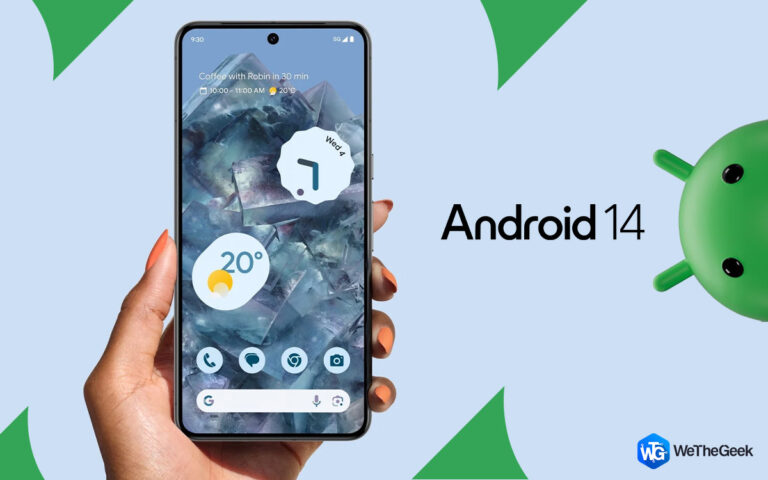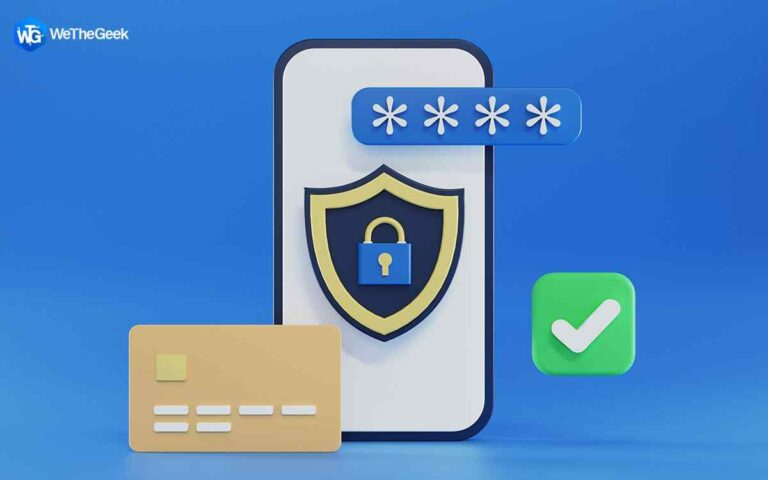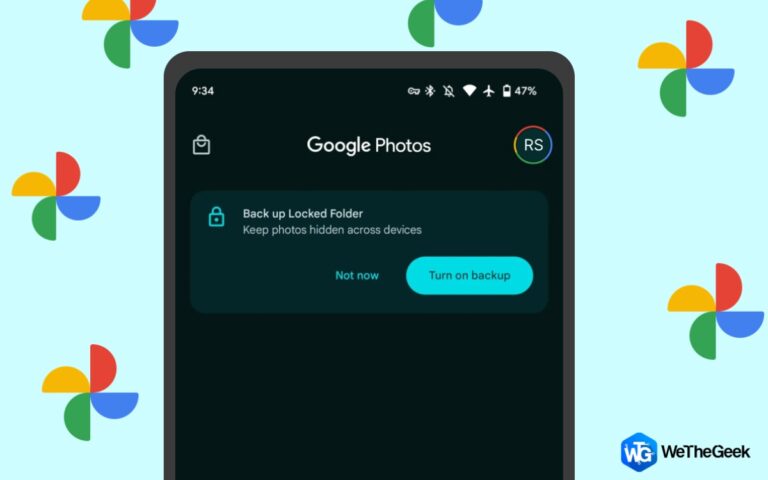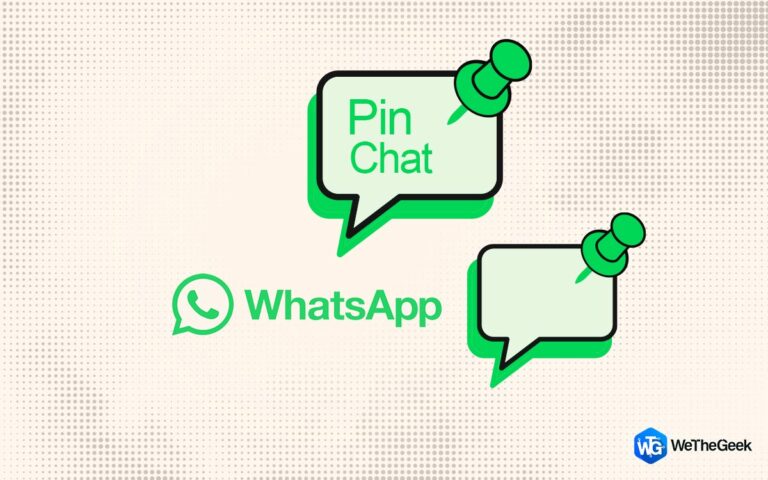Поиск Spotlight не работает на iPhone и iPad? Попробуйте эти хаки!
Функция поиска в центре внимания на iOS очень удобна, поскольку позволяет выполнять поиск в приложениях, файлах и в Интернете. Это мощная встроенная поисковая система, расположенная на главном экране, доступ к которой можно получить, просто проведя пальцем сверху вниз. Вы можете ввести что угодно в поле поиска, и результаты будут отображаться на панели прожектора через несколько секунд. Если вы используете поиск в центре внимания в полной мере, это может помочь вам сэкономить много времени, усилий и нажатий.
Но да, если поиск в центре внимания не работает на вашем устройстве, это может вас сильно разочаровать. Итак, если вы столкнулись с серьезными проблемами при использовании функции поиска Spotlight на вашем iPhone или iPad, мы здесь, чтобы помочь вам. Поиск в центре внимания может не работать из-за неправильно настроенных параметров, плохого сетевого подключения, проблем, связанных с языком и хранилищем, и т. д.
В этом посте мы перечислили различные обходные пути, которые вы можете использовать, чтобы исправить проблему «Поиск Spotlight не работает» на iOS.
Давайте начнем.
Поиск Spotlight не работает? Попробуйте эти решения!
Решение 1. Проверьте подключение к Интернету
Для бесперебойной работы функции поиска в центре внимания требуется хорошее подключение к Интернету. Таким образом, если мобильные данные вашего iPhone или iPad отключены или он не подключен к сети Wi-Fi, поиск в центре внимания может не ответить.

Откройте приложение «Настройки» и нажмите «Мобильные данные». Включите опцию «Мобильные данные». Либо подключите свое устройство к сети Wi-Fi и проверьте, решена ли проблема.
Решение 2. Удалите виджеты ярлыков
Да, это может показаться странным, но удаление виджета ярлыков с вашего устройства может помочь вам решить проблему с неработающим поиском в центре внимания. Вот что вам нужно сделать:
Перейдите на главный экран вашего устройства iOS. Проведите пальцем в крайнее правое положение. Теперь вы увидите все ярлыки виджетов на экране.

Нажмите и удерживайте любой виджет и выберите «Удалить виджет». Теперь один за другим удалите все ярлыки виджетов на вашем iPhone/iPad.
Запустите поиск Spotlight и проверьте, решена ли проблема.
Решение 3. Проверьте доступное место для хранения
На вашем устройстве iOS заканчивается место для хранения? Если да, то это может испортить работу функции поиска в центре внимания. Поиск Spotlight выдает результаты после сканирования каждого файла и папки на вашем устройстве. Таким образом, если объем памяти вашего устройства заполнен, поиск в центре внимания может стать немного медленным.
Чтобы просмотреть объем памяти вашего iPhone, запустите приложение «Настройки» и выберите «Общие». Прокрутите вниз и нажмите «Хранилище iPhone».

Здесь вы получите подробную информацию о емкости памяти вашего устройства. Удалите ненужные файлы и данные, чтобы освободить место на вашем iPhone, запустите поиск в центре внимания и проверьте, работает ли он сейчас гладко.
Решение 4. Измените настройки языка
Запустите приложение «Настройки» и выберите «Общие». Прокрутите вниз и нажмите «Язык и регион».
В окне настроек языка выберите опцию «Добавить язык».

Теперь вы увидите список языков на экране. Чтобы изменить язык по умолчанию, выберите любой другой основной язык из списка.

iOS теперь выводит сообщение с подтверждением, выберите новый язык, чтобы продолжить.
После изменения языка по умолчанию запустите функцию поиска Spotlight и проверьте, решена ли проблема.
Решение 5. Удалите сторонние клавиатуры
Запустите приложение «Настройки» и выберите «Основные»> «Клавиатура»> «Клавиатуры».

Теперь вы увидите список активных клавиатур на вашем устройстве. Просмотрите этот список и проверьте, подключено ли ваше устройство iOS к какой-либо сторонней клавиатуре. Если вы найдете стороннюю клавиатуру, нажмите на нее, а затем отключите кнопку «Разрешить полный доступ».
Решение 6. Обновите iOS
Запустите приложение «Настройки» и перейдите в «Основные»> «Обновление программного обеспечения».
iOS теперь проверит наличие доступных обновлений. Если для вашего iPhone или iPad доступно обновление, установите последнюю версию iOS на свое устройство.

После обновления iOS запустите функцию поиска Spotlight и проверьте, сохраняется ли проблема.
Вывод
Вот несколько простых, но эффективных способов исправить проблему «Поиск Spotlight не работает» на iPhone или iPad. Вы можете использовать любой из перечисленных выше обходных путей, чтобы восстановить функциональность поиска Spotlight на вашем устройстве iOS. Поиск Spotlight — это удобная функция, которая поможет вам сэкономить много времени и усилий. Внесите эти быстрые изменения в настройки вашего устройства, чтобы устранить эту проблему. Дайте нам знать, какой метод помог вам. Не стесняйтесь делиться своими предложениями в поле для комментариев!
Не забудьте подписаться на нас Фейсбук, Твиттер, флипборд, YouTube, Инстаграм.